أفضل 7 طرق لإصلاح عدك عمل صوت الإشعار على Facebook Messenger
يعد Facebook Messenger رائعًا للبقاء على اتصال مع الأصدقاء والعائلة. يبقيك التطبيق على اطلاع بالرسائل الجديدة والمكالمات الواردة من خلال عرض الإخطارات في الوقت المناسب وتشغيل صوت تنبيه. ومع ذلك ، لا تعمل إشعارات تطبيق المراسلة دائمًا كما هو متوقع. في بعض الأحيان ، قد تلاحظ أن إشعارات تطبيق Messenger لن تصدر أي صوت تنبيه على جهاز Android أو iPhone.
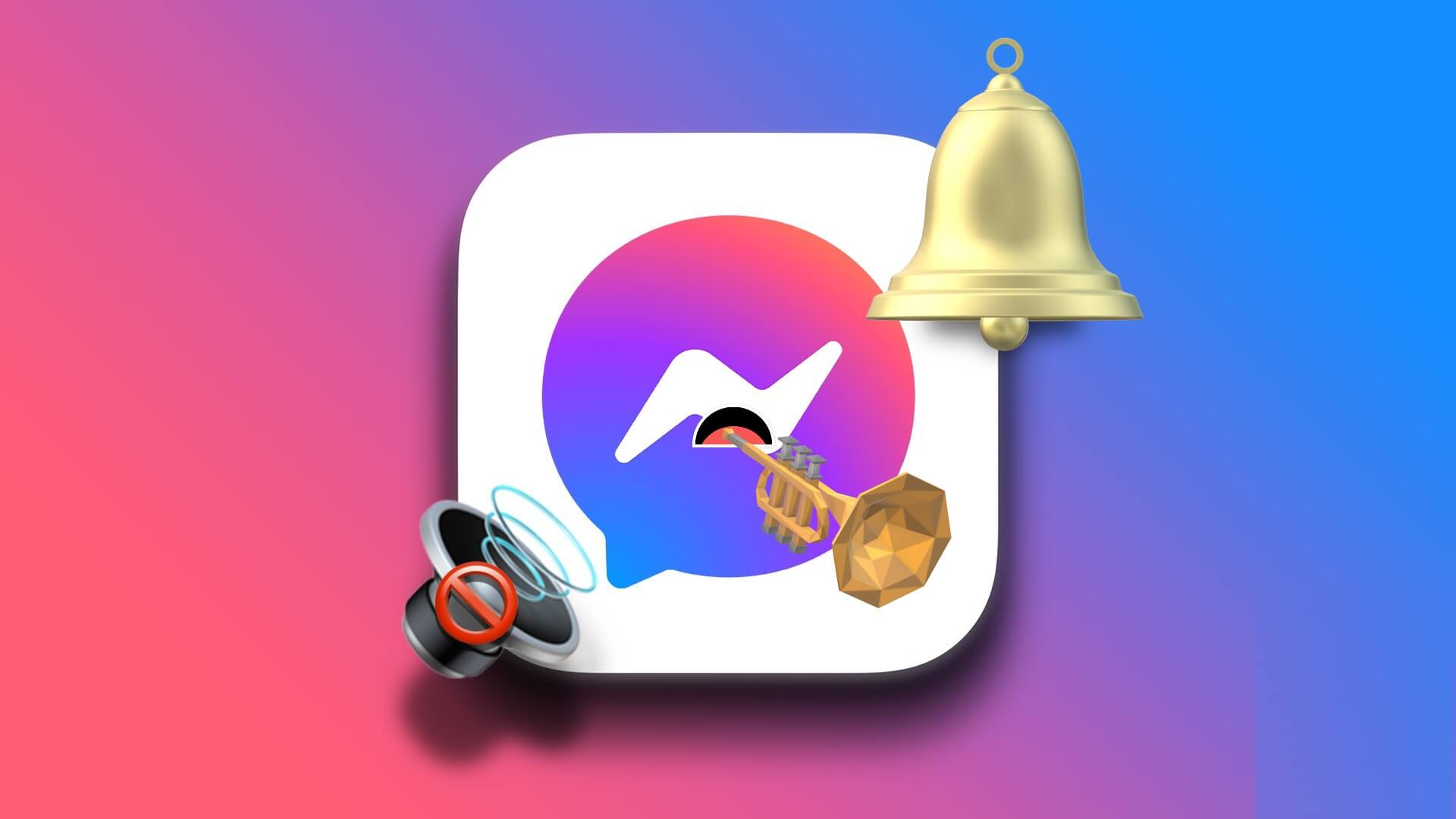
قد يكون الأمر محبطًا عندما تفشل إشعارات Messenger في الإعلان عن نفسها بصوت وغالبًا ما تفوتك الرسائل. فيما يلي الحلول لإصلاح مشكلة إشعارات Facebook Messenger.
1. تحقق من حجم الإشعارات على هاتفك
لبدء استكشاف الأخطاء وإصلاحها ، افحص حجم الإشعارات على جهاز Android أو iPhone. إذا كان حجم الإشعارات منخفضًا جدًا ، فقد تواجه مشكلة في سماع إشعارات Messenger الخاصة بك.
Android
الخطوة 1: افتح تطبيق الإعدادات على هاتفك وانتقل إلى “الصوت والاهتزاز”.
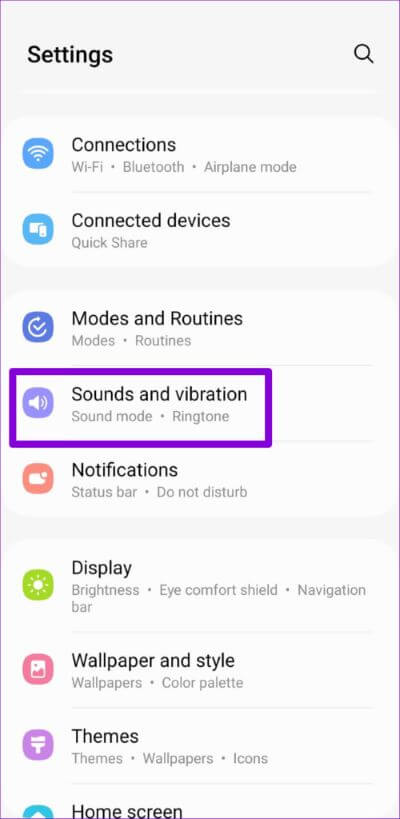
الخطوة 2: توجه إلى صوت الإشعار وحرك شريط التمرير إلى يمينك لزيادة مستوى الصوت.
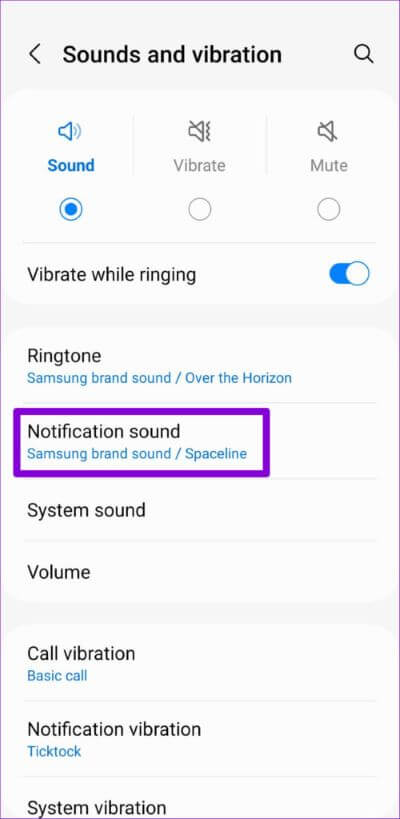
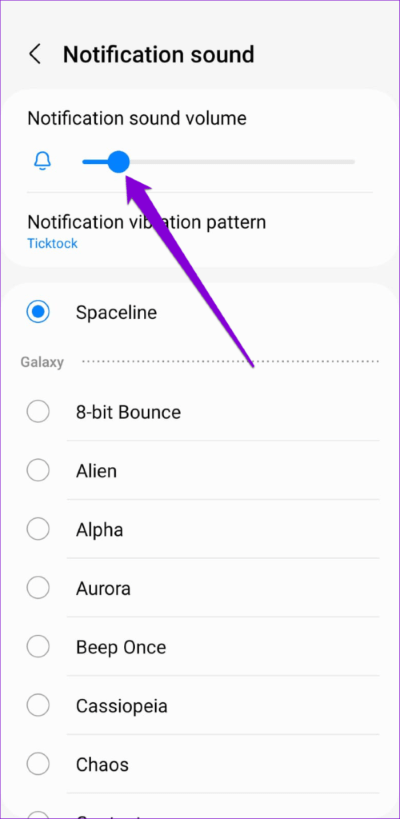
iPhone
الخطوة 1: افتح تطبيق الإعدادات وانتقل إلى “Sound & Haptics”.
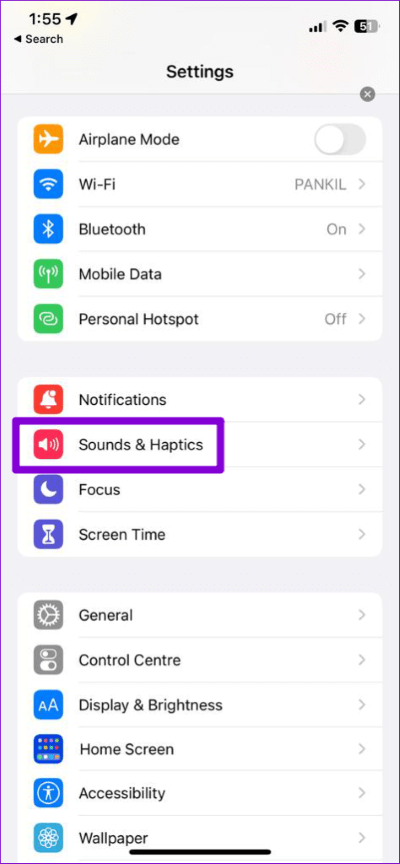
الخطوة 2: استخدم شريط التمرير الموجود أسفل “نغمة الرنين وحجم التنبيه” لزيادة مستوى الصوت حسب رغبتك.
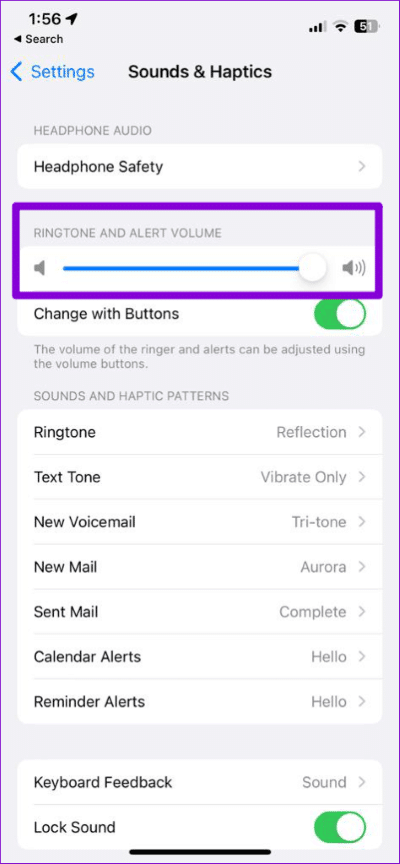
2. تحقق من إعدادات الإشعار في التطبيق
يتيح لك Facebook Messenger تعديل تفضيلات الإشعارات من قائمة الإعدادات داخل التطبيق. ستحتاج إلى مراجعة هذه الإعدادات للتأكد من عدم كتم صوت الإشعارات من هناك.
Android
الخطوة 1: افتح تطبيق Messenger على جهاز Android.
الخطوة 2: اضغط على أيقونة الملف الشخصي في الزاوية العلوية اليسرى وحدد الإشعارات والأصوات.
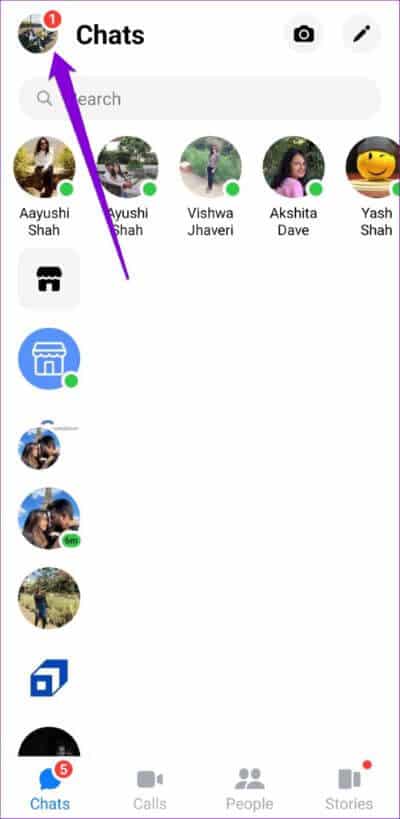
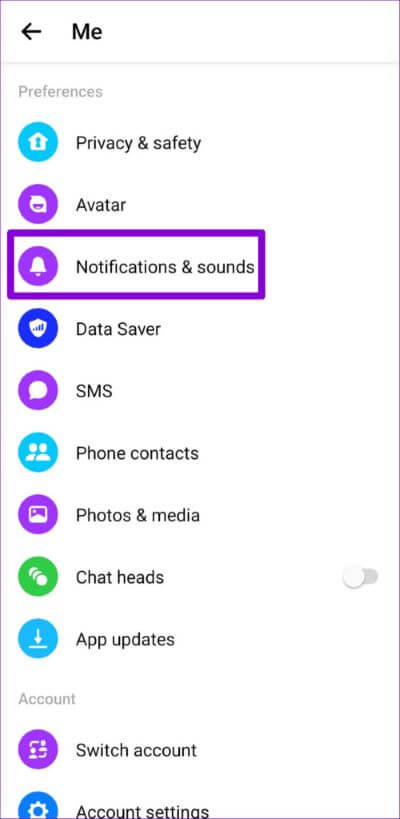
الخطوة 3: تحقق من نغمة الرنين وقم بتشغيل مفتاح تبديل “الأصوات داخل التطبيق”.
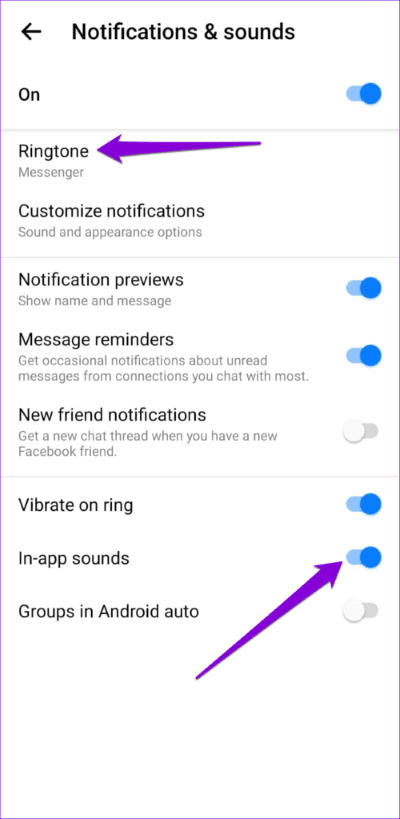
الخطوة 4: بعد ذلك ، انقر فوق تخصيص الإشعارات وحدد تنبيه من القائمة التالية.
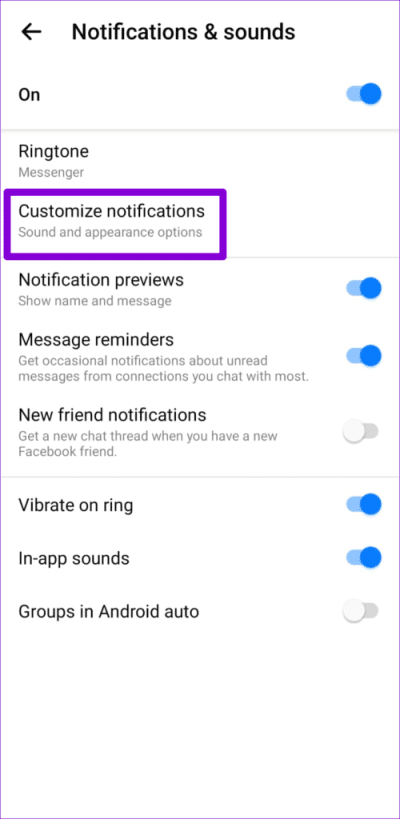
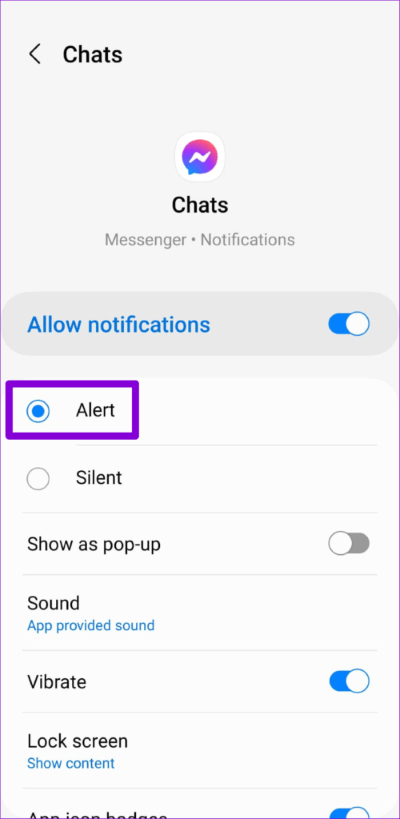
iPhone
الخطوة 1: في تطبيق Messenger على جهاز iPhone الخاص بك ، انقر فوق رمز الإعدادات في الزاوية اليمنى السفلية.
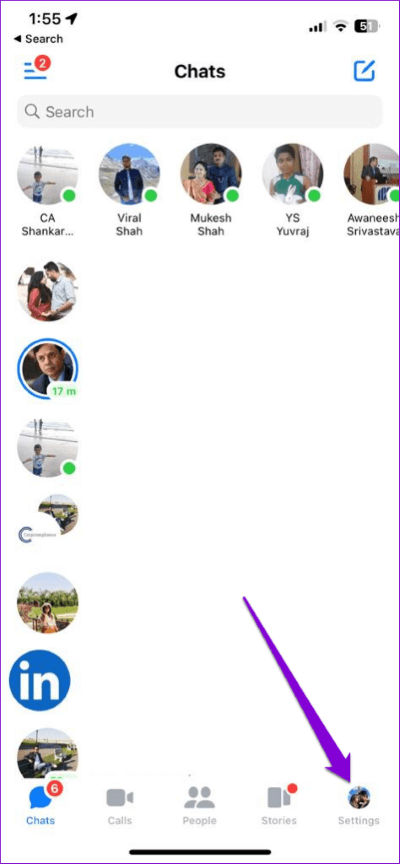
الخطوة 2: اذهب إلى الإشعارات والأصوات.
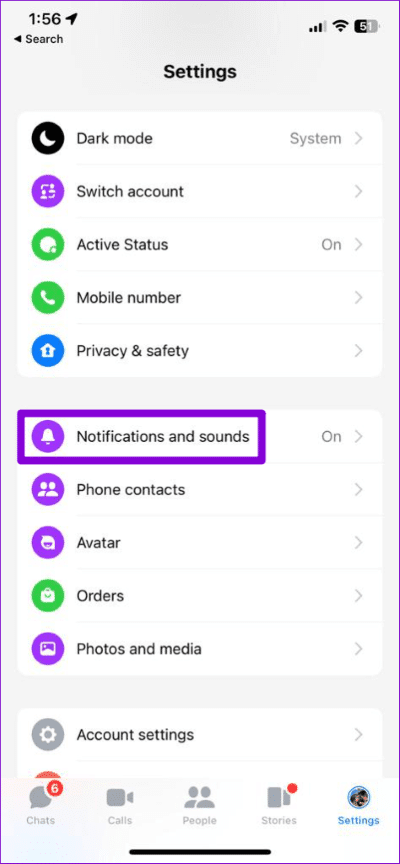
الخطوة 3: ضمن الأصوات والاهتزازات ، قم بتمكين مفتاح التبديل لـ “أثناء استخدام التطبيق” وتحقق من نغمة الإشعارات النصية.
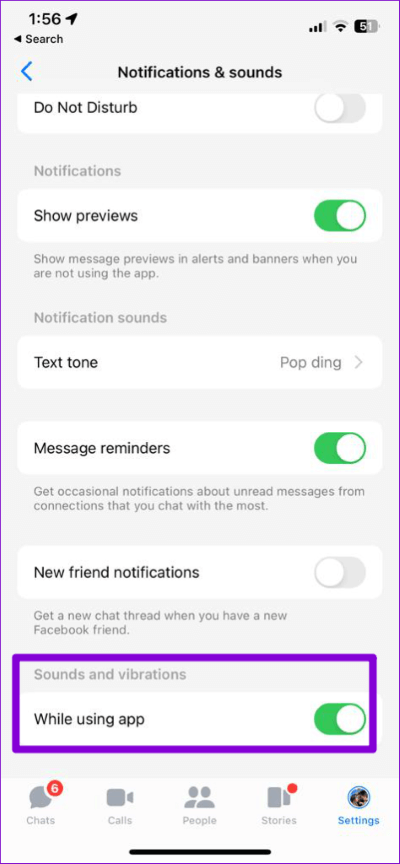
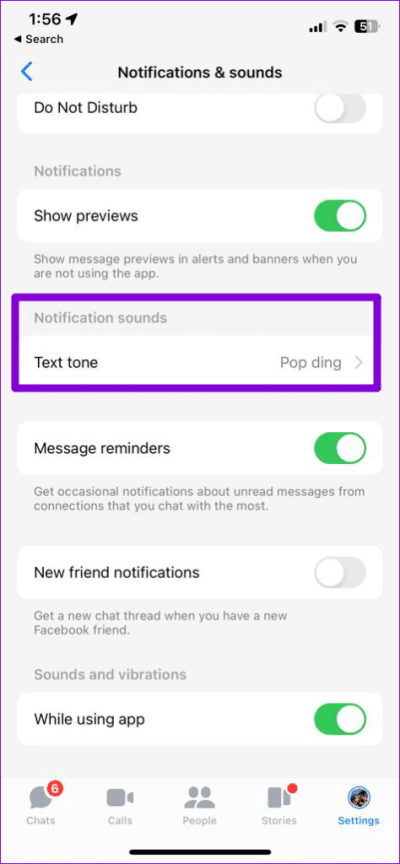
3. تحقق من إعدادات إشعار النظام لـ MESSENGER
يسمح لك Android و iOS بتخصيص سلوك الإشعارات لكل تطبيق من تطبيقاتك على حدة. إذا كتمت عن طريق الخطأ أصوات إشعارات المراسلة على هاتفك ، فاتبع هذه الخطوات لإعادة صوتها.
Android
الخطوة 1: اضغط لفترة طويلة على أيقونة تطبيق Messenger وانقر على أيقونة المعلومات من القائمة التي تظهر.
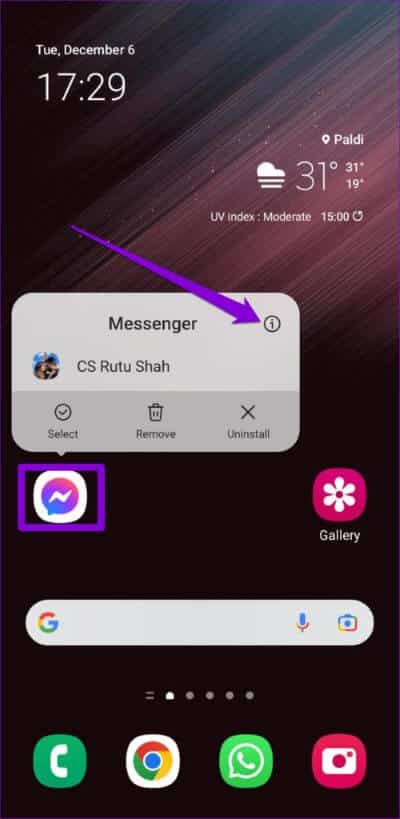
الخطوة 2: اضغط على الإشعارات وحدد “السماح بالصوت والاهتزاز”.
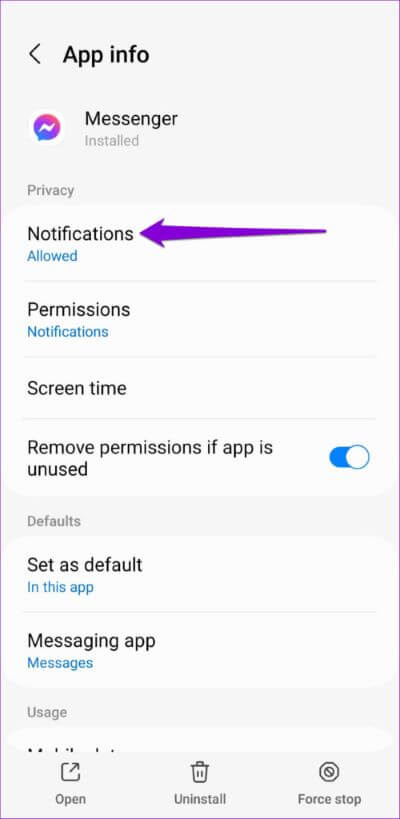
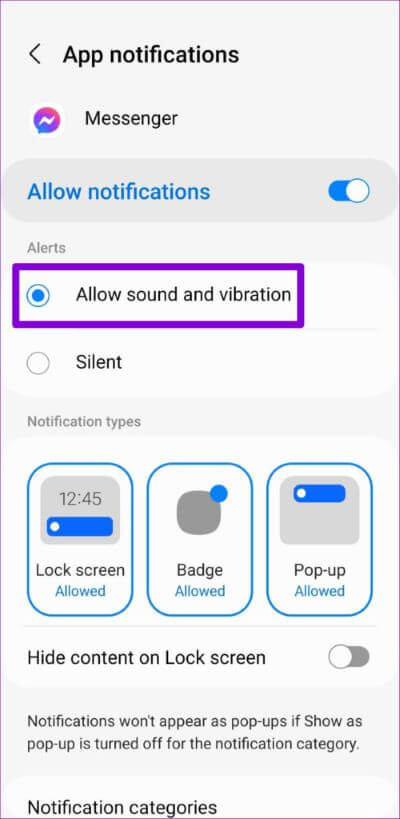
الخطوة 3: بعد ذلك ، انقر فوق فئات الإشعار.
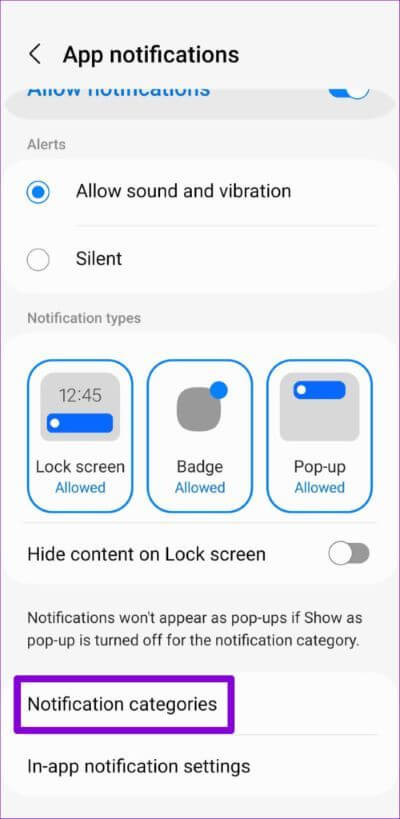
الخطوة 4: انتقل إلى كل نوع من أنواع الإشعارات وتأكد من عدم تعيين أي منها على Silent.
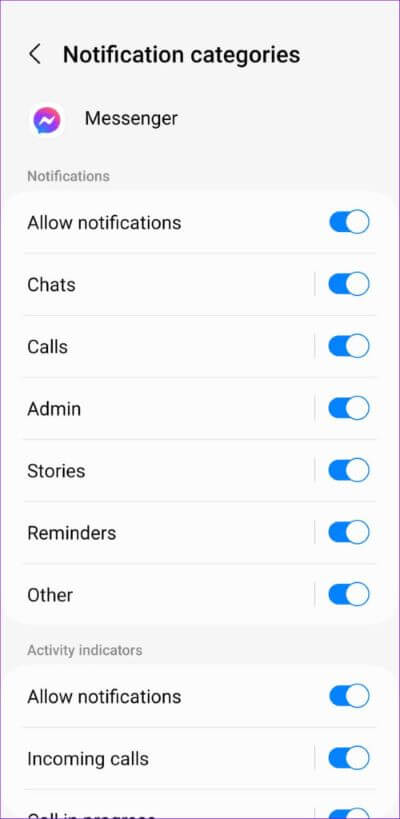
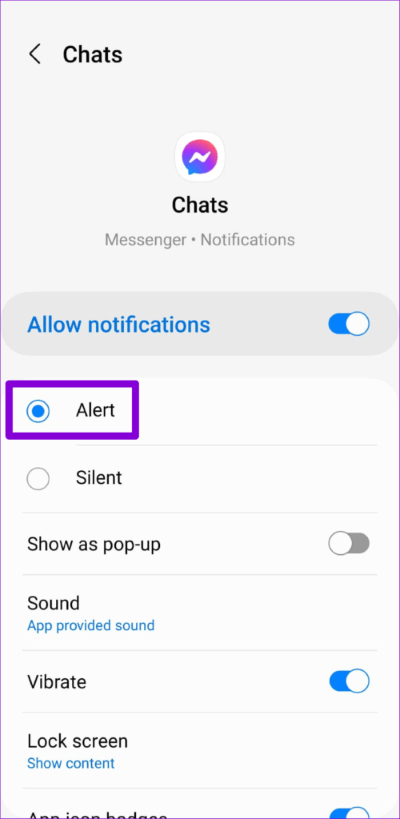
iPhone
الخطوة 1: افتح تطبيق الإعدادات على جهاز iPhone الخاص بك وانتقل إلى الإشعارات.
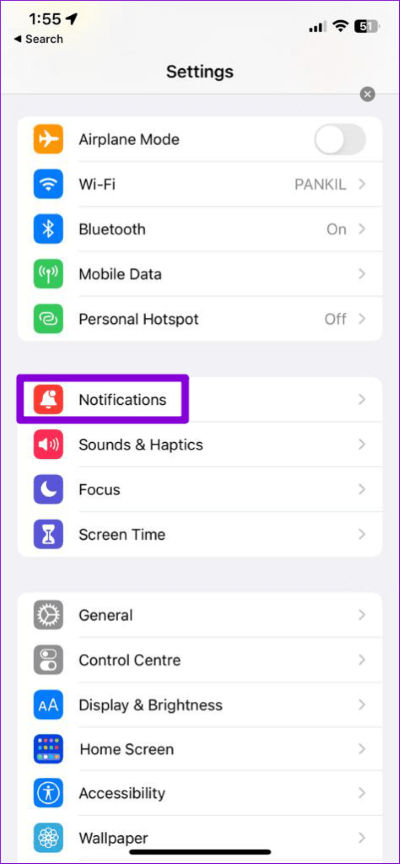
الخطوة 2: قم بالتمرير لأسفل للنقر على Messenger وتمكين التبديل للأصوات من القائمة التالية.
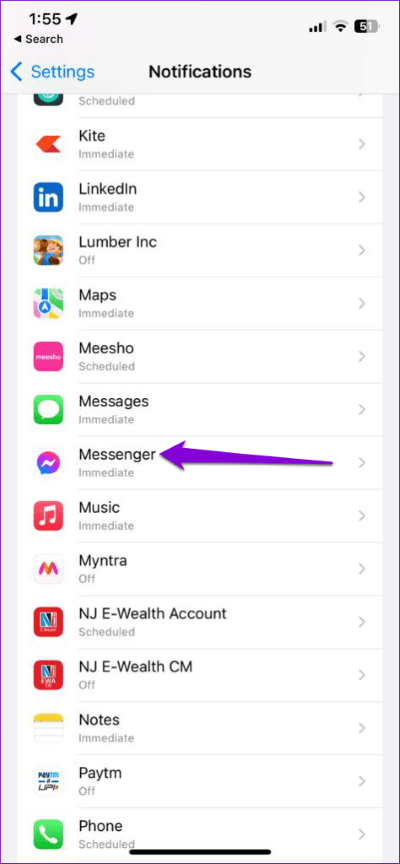
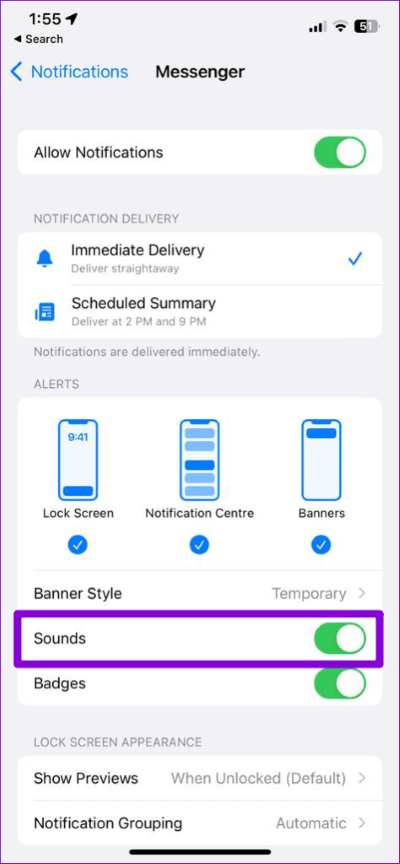
4. أغلق تطبيق MESSENGER على جهاز الكمبيوتر الخاص بك
إذا كان لديك تطبيق Messenger مفتوحًا على جهاز الكمبيوتر الخاص بك ، فقد تظهر الإشعارات هناك بدلاً من هاتفك ، وقد لا تسمعها. إذا كنت لا تريد ذلك ، فأغلق تطبيق Messenger على جهاز الكمبيوتر أو جهاز Mac. إذا كنت تستخدم Messenger في متصفح ويب ، فأغلق علامة التبويب Messenger حتى تظهر الإشعارات على هاتفك.
5. الدردشات غير الصوتية
إذا لم يقم تطبيق Messenger بتشغيل صوت إشعار عند تلقي رسائل من شخص معين ، فربما تكون قد قمت بكتم صوت الإشعارات لهذا الشخص. وإليك كيفية إعادة صوتهم.
الخطوة 1: في تطبيق Facebook Messenger ، انتقل إلى علامة التبويب الأشخاص وانقر على أيقونة جهات الاتصال في الزاوية العلوية اليمنى.
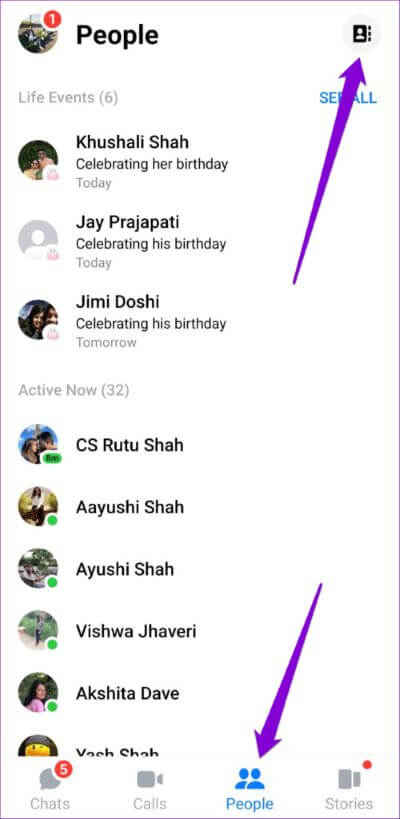
الخطوة 2: حدد وحدد جهة الاتصال التي تريد إلغاء كتمها. ثم اضغط على أيقونة المعلومات في الزاوية العلوية اليمنى.
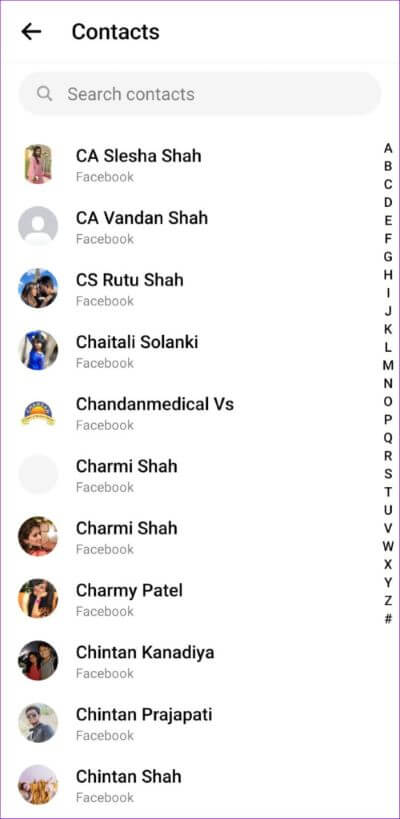
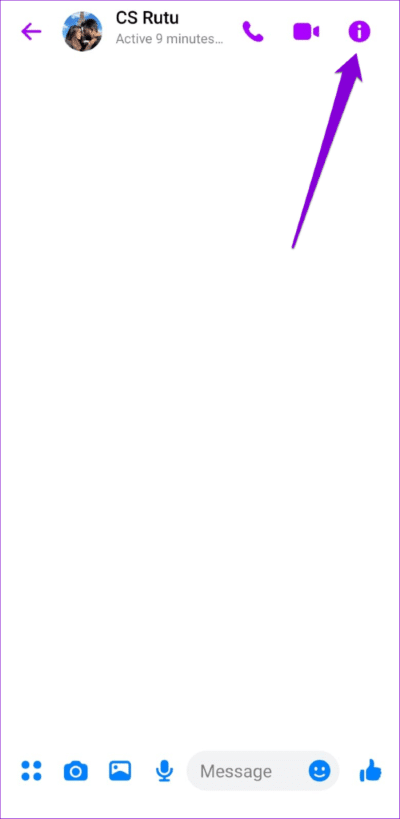
الخطوة 3: انتقل إلى الإشعارات والأصوات وقم بتمكين جميع عمليات التبديل من القائمة التالية.
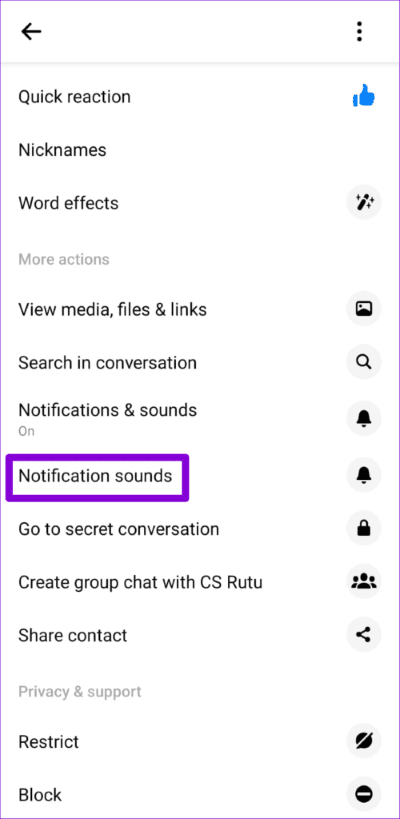
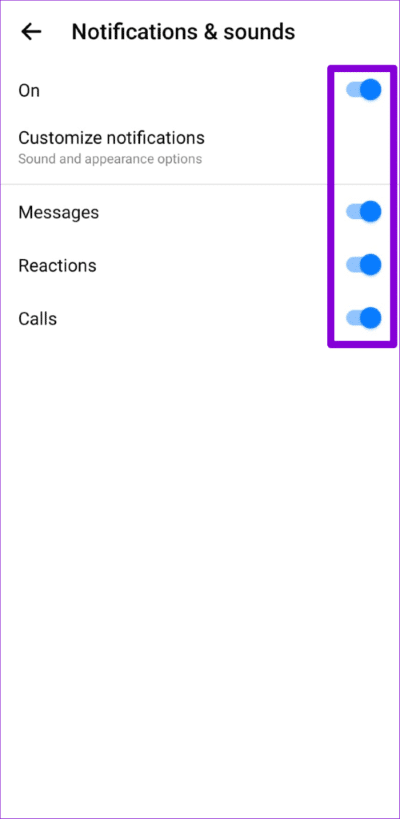
الخطوة 4: أخيرًا ، تحقق من أصوات الإشعارات لجهة الاتصال هذه.
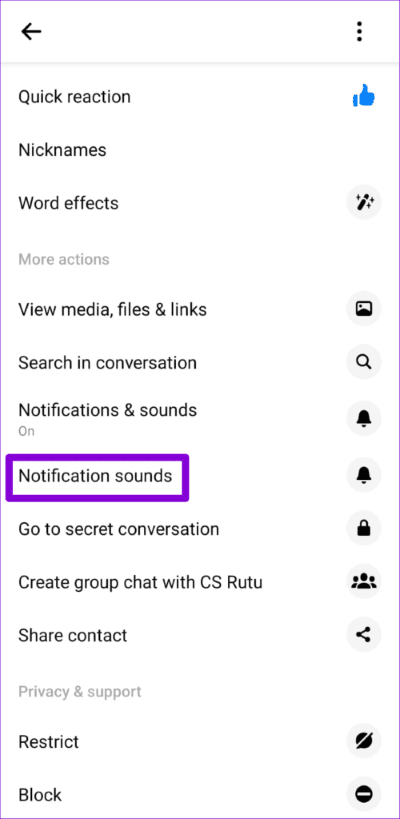
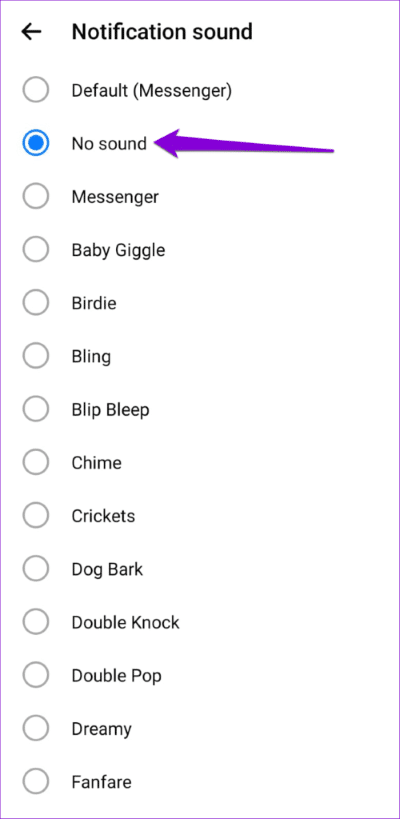
6. تعطيل وضع عدم الإزعاج
إذا قمت بتمكين وضع عدم الإزعاج على Android أو وضع التركيز على جهاز iPhone الخاص بك ، فلن تتلقى أي إشعارات من Messenger ، ناهيك عن سماع صوته.
لتعطيل وضع عدم الإزعاج على جهاز Android ، اسحب لأسفل من أعلى الشاشة للوصول إلى لوحة الإعدادات السريعة. انقر فوق مربع عدم الإزعاج لتعطيله.
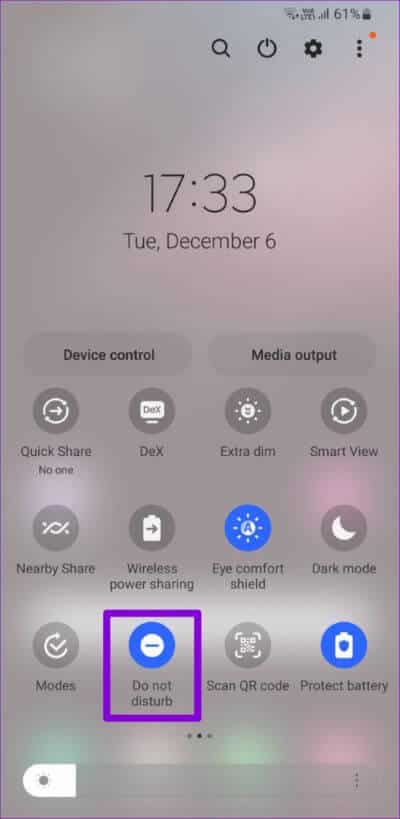
لتعطيل وضع التركيز على جهاز iPhone الخاص بك ، اسحب لأسفل من الزاوية العلوية اليمنى من الشاشة (أو اسحب لأعلى من أسفل الشاشة على أجهزة iPhone باستخدام زر الصفحة الرئيسية الفعلي) لإظهار مركز التحكم. اضغط على أيقونة التركيز لإيقاف تشغيله.
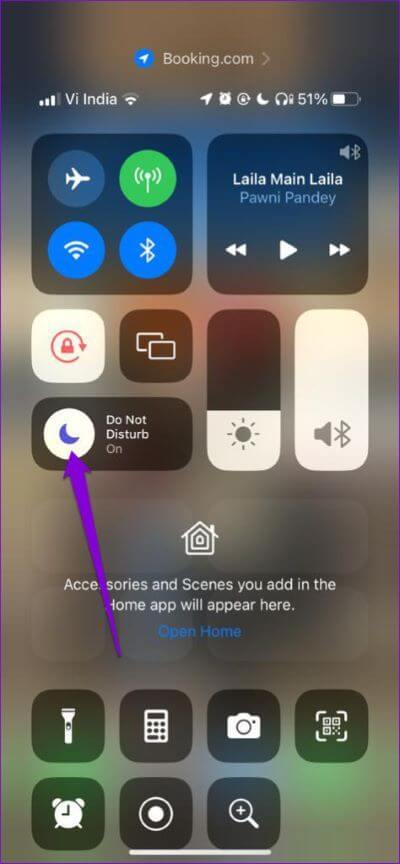
7. قم بتحديث تطبيق MESSENGER
إذا قمت بتعطيل تحديثات التطبيق التلقائية على هاتفك ، فربما تستخدم إصدارًا قديمًا من تطبيق Messenger. إذا كانت مشكلة صوت إشعار Messenger متعلقة بإصدار التطبيق الذي تستخدمه ، فمن المفترض أن يساعد تحديث التطبيق.
توجه إلى Play Store أو App Store على هاتفك لتحديث تطبيق Messenger ومعرفة ما إذا كان هذا يتلقى أصوات الإشعارات للعمل مرة أخرى.
لا تفوت أي رسالة
عندما تفشل إشعارات Messenger في إصدار صوت ، فإنك تخاطر بفقدان الرسائل والمكالمات المهمة. لحسن الحظ ، يمكنك حل هذه المشكلة المزعجة ببعض الإصلاحات السريعة والمباشرة. كما هو الحال دائمًا ، أخبرنا بالحل الذي نجح معك في التعليقات أدناه.
